Come identificare la versione del sensore CrowdStrike Falcon
概要: Informazioni su come identificare la versione del sensore CrowdStrike Falcon per soluzioni dei problemi, modifiche dei processi o requisiti di sistema. Seguire la procedura per Windows, Mac o Linux. ...
この記事は次に適用されます:
この記事は次には適用されません:
この記事は、特定の製品に関連付けられていません。
すべての製品パージョンがこの記事に記載されているわけではありません。
現象
Conoscere la versione di CrowdStrike Falcon Sensor consente di:
- Identificare i problemi noti
- Comprendere le modifiche dei processi
- Comprendere i requisiti di sistema
Prodotti interessati:
- CrowdStrike Falcon Sensor
Sistemi operativi interessati:
- Windows
- Mac
- Linux
原因
Non applicabile
解決方法
Per istruzioni su come identificare la versione di CrowdStrike Falcon Sensor, cliccare su Windows, Mac o Linux.
Nota:
- CrowdStrike Falcon Sensor deve essere installato per poterne identificare la versione. Per la procedura dettagliata sul processo di installazione, fare riferimento a Come installare CrowdStrike Falcon Sensor.
- Per ulteriori informazioni sul controllo di CrowdStrike Falcon Sensor, consultare https://supportportal.crowdstrike.com/s/article/Checking-Falcon-Sensor-Version-Locally
.
Windows
- Cliccare con il pulsante destro del mouse sul menu Start di Windows e quindi scegliere Esegui.
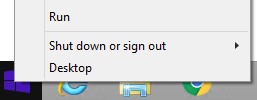
- Nell'interfaccia utente di Esegui, digitare
cmd, quindi premere OK.
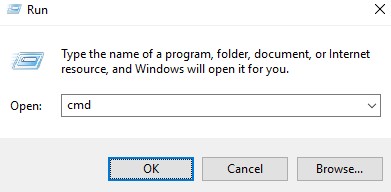
- Nel prompt dei comandi, digitare
"C:\Program Files\CrowdStrike\CSSensorSettings.exe" –versione premere INVIO.

- Registrare la versione. Nell'esempio, la versione è 7.04.17605.0.

Nota: la versione del sensore potrebbe differire dalla schermata sopra.
Mac
- Individuare e cliccare due volte su Terminale.
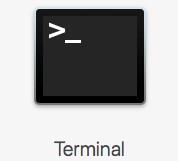
- In Terminale digitare
sysctl cs.versionquindi premere Enter.

- Registrare la versione. Nell'esempio, la versione è 4.18.8013.0.

Nota: la versione del sensore potrebbe differire dalla schermata sopra.
Linux
- Sull'endpoint di destinazione, aprire Terminal.
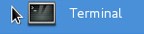
- In Terminale digitare
sudo /opt/CrowdStrike/falconctl -g --versionquindi premere Enter.

- Inserire la password nell'account sudo, quindi premere INVIO.
- Registrare la versione. Nell'esempio, la versione è 4.20.6602.0.

Nota: la versione del sensore potrebbe differire dalla schermata sopra.
Per contattare il supporto, consultare l'articolo Numeri di telefono internazionali del supporto di Dell Data Security.
Accedere a TechDirect per generare una richiesta di supporto tecnico online.
Per ulteriori approfondimenti e risorse accedere al forum della community Dell Security.
その他の情報
ビデオ
対象製品
CrowdStrike文書のプロパティ
文書番号: 000126120
文書の種類: Solution
最終更新: 26 1月 2024
バージョン: 21
質問に対する他のDellユーザーからの回答を見つける
サポート サービス
お使いのデバイスがサポート サービスの対象かどうかを確認してください。